Mac中怎么使用自带的数码测色计提取屏幕颜色R
1、打开电脑桌面,点击屏幕底部菜单的火箭标志LaunchPad。点开之后会看到电脑上的各种软件和应用。
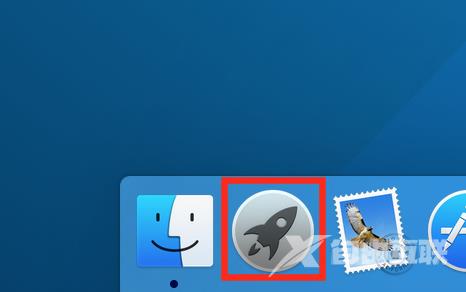
2、点开LaunchPad后再选择Other。它不是一个单一的软件,而是一个软件的集合,里面存放了一些系统级的实用小工具。
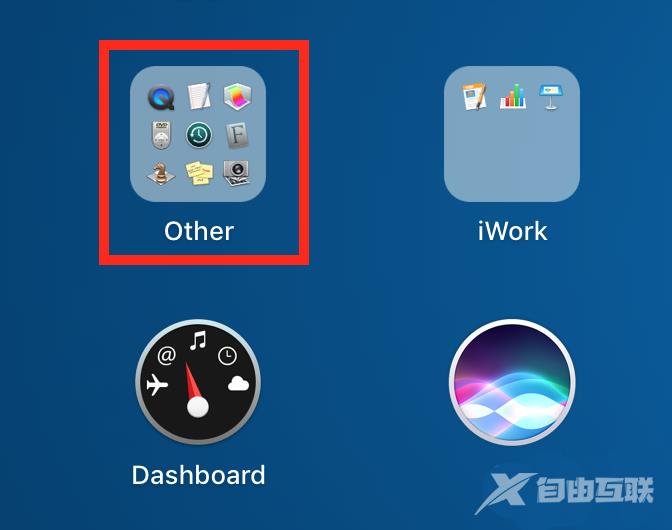
3、点开Other小软件集合之后,点击数码测色计。这个软件就是我们用于屏幕取色的工具啦。

4、将鼠标焦点放在电脑屏幕的任何一个位置上,数码测色计就会显示焦点处的颜色值,RGB分别代表红绿蓝三色。随着鼠标的不停滑动,显示的RGB值也会随之变化。

5、设置不同的显示方式。这款工具支持多种显示方式,包括原生值,P3显示,sRGB显示,普通RGB显示,AdobeRGB显示,L*A*B*显示。在不同的显示模式下,取值不同。后文会做较为直观的对比,来查看不同取值模式下颜色的差别。

6、用一个纯红色的色块来测试不同显示模式的取值差别。下图可以看到,对于同一个色块,不同的显示模式取到的值并不同。

7、下面是一个简单的测试颜色的手机应用,只显示一排有颜色的Label,每个Label的颜色就是上一步骤中取到的不同模式下的纯红色。通过肉眼观察,不同显示模式取到的红色,在使用到手机应用上的时候,颜色是有差别的。
这是屏幕取色要注意的一个问题,要保证取到的颜色真正是你想要应用的那个呀。从肉眼看来,Adobe的颜色较为深沉,sRGB较为活泼,P3较为暗淡,原生值比较柔和等。

